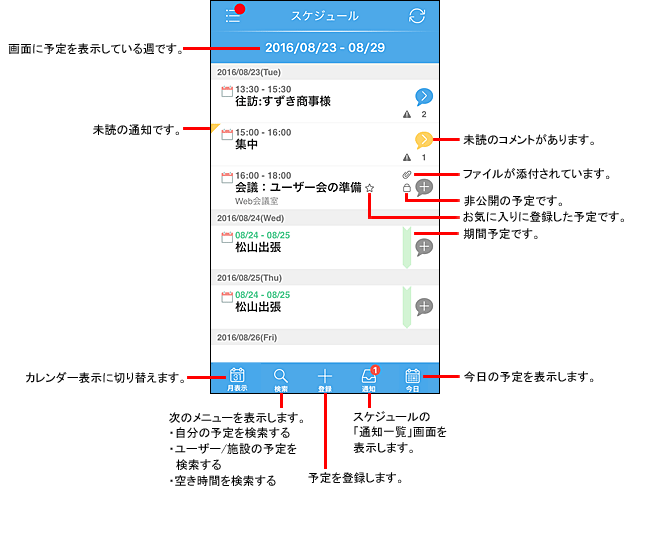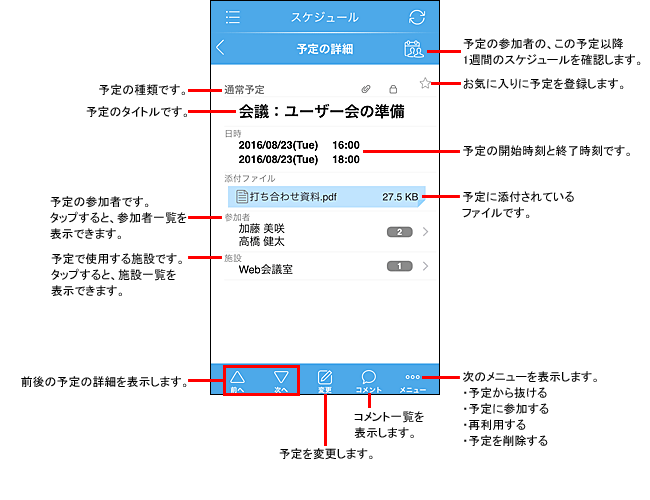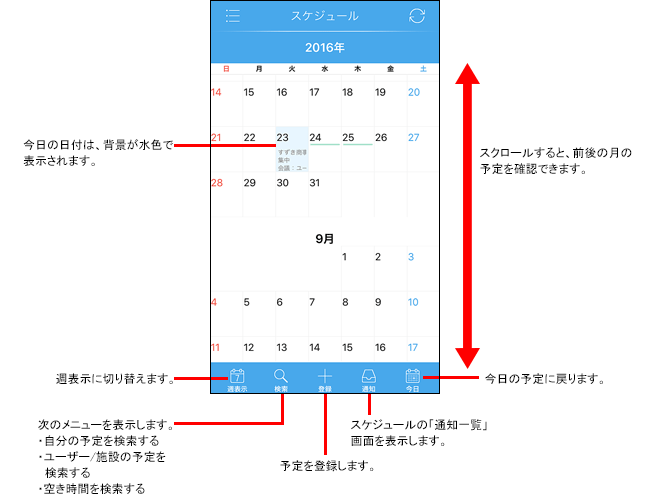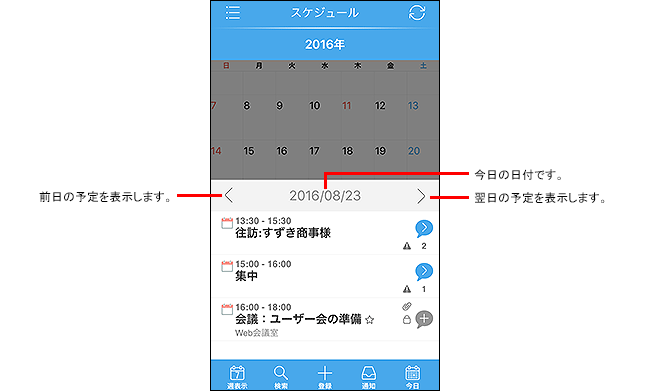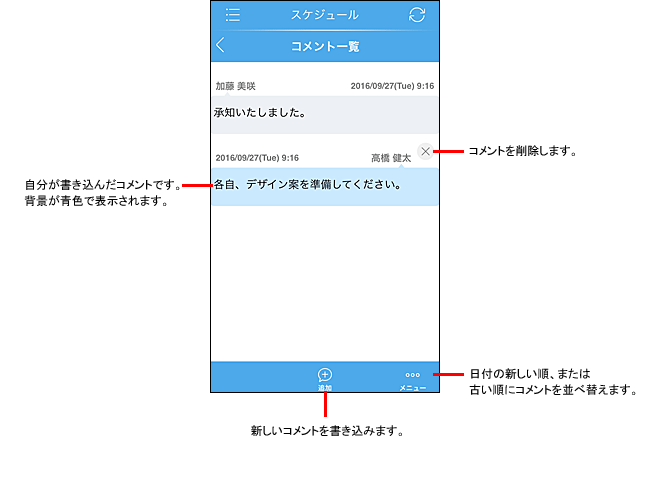スケジュールを操作する方法を説明します。
スケジュールアプリを起動した直後は、本日以降の予定が一覧で表示されます。
-
クラウド版 Garoonをお使いの場合、シンクモードでは、次の機能を利用できません。モバイルビューモードでは利用できます。
- リアクション機能
-
Garoonをお使いの場合、シンクモードでは、次の機能を利用できません。モバイルビューモードでは利用できます。
- 宛先指定機能
- 予定の参加 / 不参加時の「この更新を通知する」設定
-
サイボウズ Officeをお使いの場合、KUNAIでは次の機能を利用できません。
- リアクション機能
- 宛先指定機能
- KUNAIから宛先を指定してコメントを書き込むことはできません。
- パソコン画面から宛先を指定したコメントを書き込まれても、KUNAIでは宛先を指定されたことを確認できません。
- パソコン画面から、予定の参加者以外に宛先を指定したコメントを書き込まれても、KUNAIでは予定の参加者以外には通知されません。
- アンケート機能
- インライン表示
カスタムアプリのインライン表示用のURLが書き込まれていても、KUNAIではインライン表示されません。 - 予定に添付されたファイルの閲覧、およびダウンロード
-
シンクされるスケジュールデータは、次のとおりです。
- 通常予定、および期間予定の場合:
- 利用製品がGaroonの場合、シンク開始日からすべての通常予定、および期間予定をシンクします。
- 利用製品がサイボウズ Officeの場合、シンク開始日以降1年間の通常予定、および期間予定をシンクします。
例:今日の日付が2017年6月8日、シンク期間が「1週間前」の場合
シンク期間:2017年6月1日~2018年5月31日
ただし、「翌日以降まで続く予定」または期間予定がシンク対象外の日付にまたがって登録されていた場合は、シンク期間の1年を超えて、予定の期限日まで表示します。
例:今日の日付が2017年6月8日、シンク期間が「1週間前」で、期間予定の設定が2017年6月1日~2018年6月8日の場合
シンク期間:2017年6月1日~2018年6月8日
- 繰り返し予定の場合:
- 利用製品がGaroonの場合、シンク開始日から期限までの範囲で予定を表示します。
- 利用製品がサイボウズ Officeの場合、期限ありの繰り返し予定をシンク開始日から期限までの範囲で表示します。
例:今日の日付が2017年6月8日、シンク期間が「1週間前」の場合
シンク期間:2017年6月1日~繰り返し予定の期限日まで
ただし、期限なしの繰り返し予定は、通常予定、および期間予定とは異なり、本日から1年後の同日までの範囲で予定を表示します。
例:本日2017年6月8日、シンク期間が「1週間前」の場合
シンク期間:2017年6月8日~2018年6月8日
- 通常予定、および期間予定の場合: